Proteggi le app con snapshot e backup
 Suggerisci modifiche
Suggerisci modifiche


Proteggi le tue applicazioni eseguendo snapshot e backup utilizzando una policy di protezione automatica o ad-hoc. È possibile utilizzare l'interfaccia utente Astra o. "L'API Astra" per proteggere le applicazioni.

|
Se utilizzi Helm per implementare le app, Astra Control Center richiede Helm versione 3. La gestione e la clonazione delle applicazioni implementate con Helm 3 (o aggiornate da Helm 2 a Helm 3) sono completamente supportate. Le app implementate con Helm 2 non sono supportate. |

|
Quando crei un progetto per ospitare un'applicazione su un cluster OpenShift, al progetto (o namespace Kubernetes) viene assegnato un UID SecurityContext. Per consentire ad Astra Control Center di proteggere la tua applicazione e spostarla in un altro cluster o progetto in OpenShift, devi aggiungere policy che consentano all'applicazione di essere eseguita come qualsiasi UID. Ad esempio, i seguenti comandi CLI di OpenShift concedono le policy appropriate a un'applicazione WordPress.
|
Snapshot e backup
Una snapshot è una copia point-in-time di un'applicazione memorizzata sullo stesso volume fornito dell'applicazione. Di solito sono veloci. Gli snapshot locali vengono utilizzati per ripristinare l'applicazione a un punto precedente. Le snapshot sono utili per cloni veloci; le snapshot includono tutti gli oggetti Kubernetes per l'applicazione, inclusi i file di configurazione.
Un backup viene memorizzato nell'archivio di oggetti esterno. Un backup può essere più lento rispetto agli snapshot locali. È possibile migrare un'applicazione ripristinando il backup su un cluster diverso. È inoltre possibile scegliere un periodo di conservazione più lungo per i backup.

|
Non è possibile essere completamente protetti fino a quando non si dispone di un backup recente. Ciò è importante perché i backup vengono memorizzati in un archivio a oggetti lontano dai volumi persistenti. Se un guasto o un incidente cancella il cluster e lo storage persistente, è necessario un backup per il ripristino. Un'istantanea non ti consentirebbe di ripristinarla. |
Configurare un criterio di protezione
Una policy di protezione protegge un'applicazione creando snapshot, backup o entrambi in base a una pianificazione definita. È possibile scegliere di creare snapshot e backup ogni ora, ogni giorno, ogni settimana e ogni mese, nonché specificare il numero di copie da conservare.
-
Fare clic su Apps (applicazioni), quindi sul nome di un'applicazione.
-
Fare clic su Data Protection (protezione dati).
-
Fare clic su Configura policy di protezione.
-
Definire un programma di protezione scegliendo il numero di snapshot e backup da conservare ogni ora, ogni giorno, ogni settimana e ogni mese.
È possibile definire le pianificazioni orarie, giornaliere, settimanali e mensili contemporaneamente. Un programma non diventa attivo fino a quando non viene impostato un livello di conservazione.
Nell'esempio seguente vengono impostati quattro programmi di protezione: ogni ora, ogni giorno, ogni settimana e ogni mese per snapshot e backup.
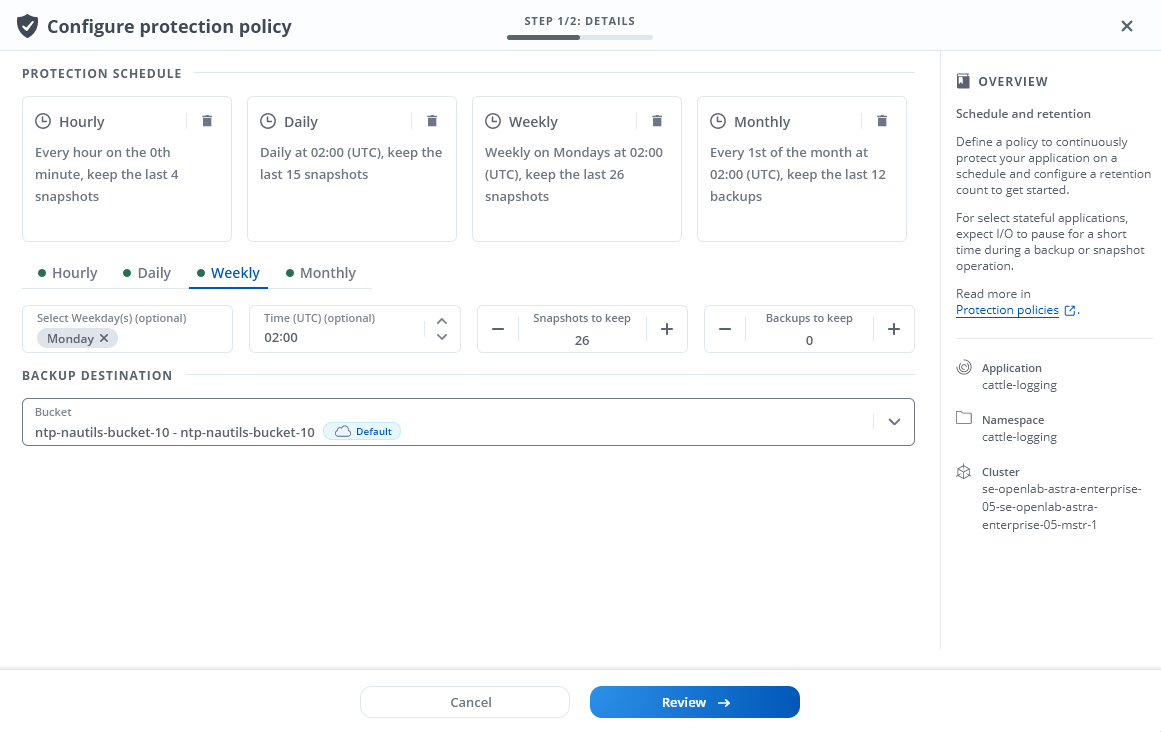
-
Fare clic su Review (Rivedi).
-
Fare clic su Set Protection Policy (Imposta policy di protezione).
Astra Control Center implementa la policy di protezione dei dati creando e conservando snapshot e backup utilizzando i criteri di pianificazione e conservazione definiti dall'utente.
Creare un'istantanea
Puoi creare uno snapshot on-demand in qualsiasi momento.
-
Fare clic su Apps (applicazioni).
-
Fare clic sull'elenco a discesa nella colonna azioni dell'applicazione desiderata.
-
Fare clic su Snapshot.
-
Personalizzare il nome dell'istantanea, quindi fare clic su Review (Rivedi).
-
Esaminare il riepilogo dell'istantanea e fare clic su Snapshot.
Viene avviato il processo di snapshot. Un'istantanea viene eseguita correttamente quando lo stato è Available nella colonna Actions nella pagina Data Protection > Snapshots.
Creare un backup
Puoi anche eseguire il backup di un'applicazione in qualsiasi momento.

|
I bucket S3 in Astra Control Center non riportano la capacità disponibile. Prima di eseguire il backup o la clonazione delle applicazioni gestite da Astra Control Center, controllare le informazioni del bucket nel sistema di gestione ONTAP o StorageGRID. |
-
Fare clic su Apps (applicazioni).
-
Fare clic sull'elenco a discesa nella colonna azioni dell'applicazione desiderata.
-
Fare clic su Backup.
-
Personalizzare il nome del backup.
-
Scegliere se eseguire il backup dell'applicazione da uno snapshot esistente. Se si seleziona questa opzione, è possibile scegliere da un elenco di snapshot esistenti.
-
Scegliere una destinazione per il backup selezionandola dall'elenco dei bucket di storage.
-
Fare clic su Review (Rivedi).
-
Esaminare il riepilogo del backup e fare clic su Backup.
Astra Control Center crea un backup dell'applicazione.

|
Se la rete presenta un'interruzione o è eccessivamente lenta, potrebbe verificarsi un timeout dell'operazione di backup. In questo modo, il backup non viene eseguito correttamente. |

|
Non esiste alcun modo per interrompere un backup in esecuzione. Se è necessario eliminare il backup, attendere che sia stato completato, quindi seguire le istruzioni riportate in Eliminare i backup. Per eliminare un backup non riuscito, "Utilizzare l'API Astra". |

|
Dopo un'operazione di protezione dei dati (clone, backup, ripristino) e il successivo ridimensionamento persistente del volume, si verifica un ritardo di venti minuti prima che le nuove dimensioni del volume vengano visualizzate nell'interfaccia utente. L'operazione di protezione dei dati viene eseguita correttamente in pochi minuti ed è possibile utilizzare il software di gestione per il back-end dello storage per confermare la modifica delle dimensioni del volume. |
Visualizzare snapshot e backup
È possibile visualizzare le istantanee e i backup di un'applicazione dalla scheda Data Protection (protezione dati).
-
Fare clic su Apps (applicazioni), quindi sul nome di un'applicazione.
-
Fare clic su Data Protection (protezione dati).
Le istantanee vengono visualizzate per impostazione predefinita.
-
Fare clic su Backup per visualizzare l'elenco dei backup.
Eliminare le istantanee
Eliminare le snapshot pianificate o on-demand non più necessarie.
-
Fare clic su Apps (applicazioni), quindi sul nome di un'applicazione.
-
Fare clic su Data Protection (protezione dati).
-
Fare clic sull'elenco a discesa nella colonna Actions per l'istantanea desiderata.
-
Fare clic su Delete snapshot (Elimina snapshot).
-
Digitare la parola "DELETE" per confermare l'eliminazione, quindi fare clic su Yes, Delete snapshot (Sì, Elimina snapshot).
Astra Control Center elimina lo snapshot.
Eliminare i backup
Eliminare i backup pianificati o on-demand non più necessari.

|
Non esiste alcun modo per interrompere un backup in esecuzione. Se è necessario eliminare il backup, attendere che sia stato completato, quindi seguire queste istruzioni. Per eliminare un backup non riuscito, "Utilizzare l'API Astra". |
-
Fare clic su Apps (applicazioni), quindi sul nome di un'applicazione.
-
Fare clic su Data Protection (protezione dati).
-
Fare clic su Backup.
-
Fare clic sull'elenco a discesa nella colonna Actions per il backup desiderato.
-
Fare clic su Delete backup (Elimina backup).
-
Digitare la parola "DELETE" per confermare l'eliminazione, quindi fare clic su Yes, Delete backup.
Astra Control Center elimina il backup.



 Note di rilascio
Note di rilascio